Outils pour utilisateurs
Panneau latéral
 Cette version (2017/02/14 10:32) est en ébauche.
Cette version (2017/02/14 10:32) est en ébauche.Approuvés: 0/1La version précédemment approuvée (2017/02/10 17:44) est disponible.

Ceci est une ancienne révision du document !
Table des matières
Ajout du système Acorn Electron
Présentation

L'Acorn Electron est une version entrée de gamme du BBC Micro et fabriqué par Acorn Computers Ltd. Il intègre 32 kilooctets de RAM et sa mémoire ROM contient le langage BBC BASIC ainsi qu'un système d'exploitation.
L'Electron est capable de sauvegarder et charger des programmes sur cassette audio via un câble convertisseur fourni et pouvant être branché sur un magnétophone à la place du microphone. L'ordinateur est capable d'afficher des graphismes basiques soit sur un téléviseur, soit sur un moniteur.
Emulateurs compatibles
Installation sous RocketLauncher
Pour ce tutoriel, le système Acorn Electron a été validé avec la version 0.6c de l'émulateur ElectrEm et la version 1.0 du module ElectrEm. Des versions plus récentes peuvent être disponible via RocketLauncherUI.
Installation de l'émulateur
- Téléchargez l'émulateur depuis le site officiel : http://electrem.emuunlim.com.
- Décompressez l'archive et copiez le contenu dans votre dossier \Emulators\ElectrEm.
Module
Lors de la rédaction de ce tutoriel, le module ElectrEm.ahk n'était pas disponible dans RocketLauncherUI. Téléchargez le module ci-dessous :
(Cliquez sur le titre ci-dessous pour directement télécharger le fichier)
- ElectrEm.ahk
MEmu = ElectrEm MEmuV = ElectrEm v0.6c (released 18/01/07) MURL = http://electrem.emuunlim.com/ MAuthor = craiganderson MVersion = 1.0 MCRC = iCRC = MID = MSystem = "Acorn Electron" ;---------------------------------------------------------------------------- ; There are TWO (2) ways to set FullScreen mode: ; ------preferred #1: Set fullscreen mode in HyperLaunch HQ "Edit Global Module Settings". ;------not preferred #2: You also have the option to Select "Go straight to full screen mode when emulator starts" On the Emulator Menu Bar: Under Tools>Preference BUT if you do this you will need to go into the ElectrEm.cfg file and change fullscreen from true to false to get back to windowed mode. The location of the "ElectrEm.cfg" file is located at the following location on my computer: C:\Users\craig\AppData\Roaming. ; ; On the Emulator Menu Bar: Under Tools>Preference: Make Sure the Following are Selected: ;---------"Automatically type commands to execute the inserted file" ;---------"Automatically configure Electron to handle the inserted file" ;---------"Load tapes quickly" ;---------"Use enhanced graphics if available (sure, why not?) ; ;---------------------------------------------------------------------------- StartModule() BezelGUI() FadeInStart() settingsFile := modulePath . "\" . moduleName . ".ini" Fullscreen := IniReadCheck(settingsFile, "settings", "Fullscreen","true",,1) BezelStart() 7z(romPath, romName, romExtension, 7zExtractPath) Run(executable . " """ . romPath . "\" . romName . romExtension . """", emuPath) WinWait("ElectrEm ahk_class SDL_app") WinWaitActive("ElectrEm ahk_class SDL_app") If Fullscreen = true { Sleep,1000 WinMenuSelectItem, ElectrEm ahk_class SDL_app, , Tools, Full Screen } BezelDraw() FadeInExit() Process("WaitClose", executable) 7zCleanUp() BezelExit() FadeOutExit() ExitModule() CloseProcess: FadeOutStart() WinClose("ElectrEm ahk_class SDL_app") Return
Configuration
Ajouter l'émulateur Acorn Electron dans RocketLauncher :
- Name : Acorn Electron
- Path : ..\Emulators\ElectrEm\ElectrEm.exe
- Rom Extensions : uef
- Module : ElectrEm.ahk
- GUI Path :
- CLI Parameters :
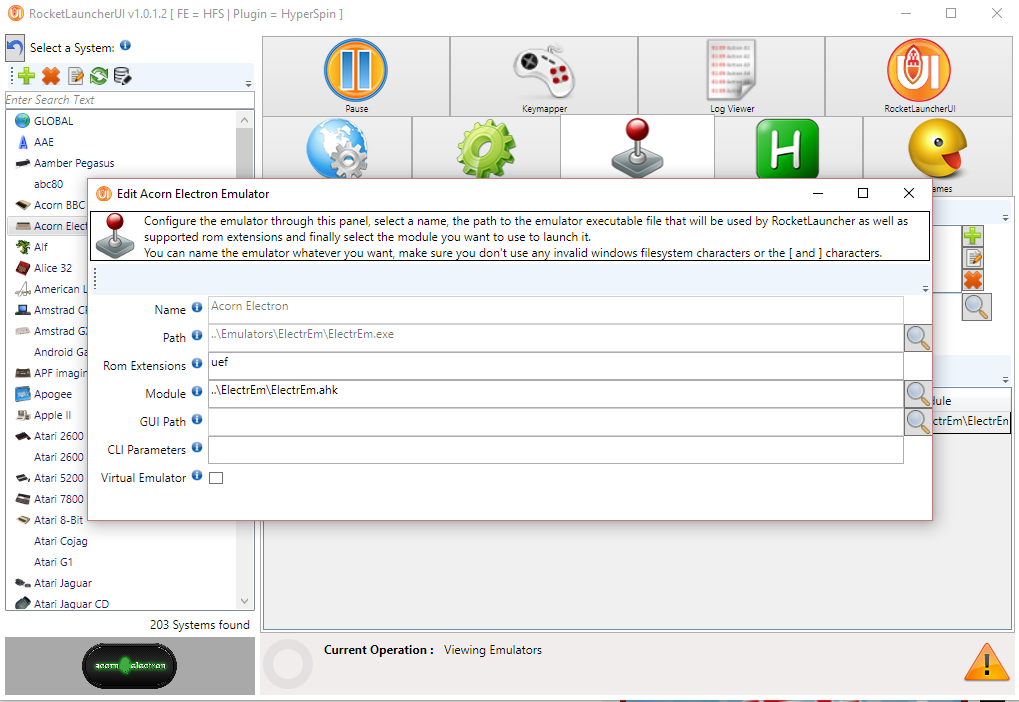
Ajout du système
Il ne reste plus qu'à ajouter le système, en choisissant l'émulateur ElectrEm et en spécifiant le chemin de vos roms.
 : donner plus de détails sur cette étape.
: donner plus de détails sur cette étape.
Liens
- Tutoriel d'installation original : http://forum.hfsplay.fr/tutos-pour-rocketlauncher-f26/acorn-electron-t10253.html (Merci à micaelo14)

